Für viele von Ihnen, wenn nicht sogar alle, war der 31.12. der Bilanzstichtag des vergangenen Geschäftsjahres. Viele Abteilungen / Abteilungsleiter nutzen die Gelegenheit, um nochmal das angesparte Budget zum Jahresende voll auszuschöpfen. Dieses Phänomen, zugewiesene, aber noch nicht verbrauchte Finanzmittel zum Jahresende komplett auszugeben ist auch unter dem Begriff „Dezemberfieber“ bekannt. Wir wollen jetzt keine bösen Absichten unterstellen, aber der ein oder andere dürfte die Gelegenheit genutzt haben, um im nächsten Jahr mindestens das Gleiche, wenn nicht sogar noch mehr Budget einzufordern. Für uns Grund genug einmal einen Blick auf den Umfang der Bestellungen und die Verhältnisse im Vergleich zum restlichen Jahr zu werfen.
Woher bekommen wir die Bestelldaten in SAP?
Nahezu alle Informationen zu einer Bestellung finden sich in der Tabelle für die „Belegköpfe (EKKO)“ und den „Belegsegmenten (EKPO)“. Für die Analyse benötigen wir nicht viele Felder, aber leider verteilen sich diese auf die zwei Tabellen:
- Mandant (Feld MANDT)
- Buchungskreis (Feld BUKRS)
- Belegnummer (Feld EBELN)
- Belegart (Feld BSART)
- Nettobestellwert in Bestellwährung (Feld NETWR)
- Belegdatum (Feld AEDAT)
Um die zugehörigen Daten aus den benannten Tabellen zu erhalten bestehen im Grunde genommen drei Möglichkeiten. Zum einen besteht die Möglichkeit über einen Tabellenjoin in SAP über die Transaktion „SQVI“, die Nutzung des SQL Editors über die Transaktion „DBACOCKPIT“ – Diagnose – SQL-Editor, oder per SQL auf eine von zapliance abgezogene und damit bereits vorliegende Datenbank. Vorgehen zwei und drei ähneln sich im Grunde genommen, sodass wir bei dem SQL Vorgehen ansetzen.
Sobald der SQL Zugang zur Verfügung steht können wir ein einfaches SQL Query verwenden, um die notwendigen Daten zu erhalten:
SELECT K.EBELN, SUM(P.NETWR), K.BSART, K.MANDT, K.BUKRS, K.AEDAT FROM EKKO AS K, EKPO AS P WHERE K.EBELN = P.EBELN AND K.AEDAT >= ‚2016-01-01‘ AND K.AEDAT <= ‚2016-12-31‘ GROUP BY K.EBELN, K.MANDT, K.AEDAT, K.BUKRS, K.BSART
Oder entsprechend für den SQL Editor in SAP (getestet auf einer Hana):
SELECT K.EBELN, SUM(P.NETWR), K.BSART, K.MANDT, K.BUKRS, K.AEDAT FROM EKKO AS K, EKPO AS P WHERE K.EBELN = P.EBELN AND K.AEDAT >= ‚20160101‘ AND K.AEDAT <= ‚20161231‘ GROUP BY K.EBELN, K.MANDT, K.AEDAT, K.BUKRS, K.BSART
Beachten Sie den Unterschied in der Darstellung der Datumsformate. Unter Umständen speichert ihr SAP System das Datum in einem anderen Format, sodass Sie das Query entsprechend anpassen müssen. Sollten Sie dafür Hilfe benötigen, dann melden Sie sich gerne hier bei uns.
Die Ergebnisse exportieren wir wie gewohnt über einen Klick auf:
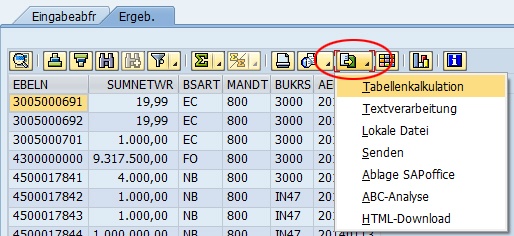
Sie können die Ergebnisse in Excel selbstverständlich noch auf einen bestimmten Buchungskreis filtern. Aus Vereinfachungsgründen haben wir das zunächst nicht gemacht.
Aufbereitung der Daten
SAP macht es uns mal wieder nicht so ganz einfach, wenn es um das Datumsformat geht, sodass wir zunächst das Datum in Excel formatieren müssen, um es anschließend auch sinnvoll verwenden zu können.
Nach dem Öffnen des Exports zeigt sich das Erstellungsdatum (AEDAT) wie folgt:
20140219
Es beginnt mit dem Jahr, gefolgt vom Monat und endet mit dem Tag. Leider können wir nicht einfach das Datum formatieren, sodass Excel erkennt, dass es sich um ein Datum handelt. Daher müssen wir die Zahlen zunächst trennen, um anschließend ein sinnvolles Datum zu erstellen:
| AEDAT | Jahr | Monat | Tag | Datum |
|---|---|---|---|---|
| 20141111 | =LINKS(F2; 4) | =LINKS(RECHTS(F2;4); 2) | =RECHTS(F2;2) | =DATUM(G2;H2;I2) |
Die Tabelle zeigt die Aufteilung und Erstellung des Datums mit einfachen Excel Formeln. Sollten Sie eine schnellere Methode kennen, so lassen Sie es mich in den Kommentaren wissen.
Visualisierung der Bestelldaten aus SAP
Nachdem wir die Daten aufbereitet haben, können wir jetzt mit der eigentlichen Auswertung beginnen. Dafür erstellen wir zunächst eine Pivot Tabelle über „Einfügen – PivotTable“. Excel sollte automatisch die komplette Tabelle markieren, sodass wir mit einem Klick auf „Ok“ die PivotTable bearbeiten können. Auf der rechten Seite wählen wir für die PivotTable-Felder die folgende Einstellung:
Zeilen: Datum
Werte: EBELN (Belegnummer) und SUMNETWR (Summe des Nettobestellwerts in Bestellwährung)
Darüber erhalten wir bereits eine gute Übersicht, wie oft in welchen Monaten und über welche Summe bestellt wurde. Sobald in der Spalte SUMNETWR allerdings mehr als 7 Zahlen stehen, wird die Tabelle schnell unübersichtlich, sodass wir genau hinsehen müssen, ob es jetzt 3 oder 5 Millionen Bestellsumme im Februar waren.
Aus dem Grund lassen wir uns noch ein Diagramm von Excel zeichnen. Das ist zum einen übersichtlicher und lässt sich dem Management besser präsentieren. 🙂
Über „Einfügen – Diagramme – Empfohlene Diagramme – Alle Diagramme – Verbund“ wählen wir das zweite Diagramm mit dem Namen „Gruppierte Säulen / Linien auf der Sekundärachse“ aus. Auf den Säulen lassen wir uns den Nettowert ausgeben, sowie die Anzahl der Belege auf der Linie. Die linke Skala zeigt dann entsprechend den Nettowert und die rechte Skala die Anzahl der Belege. Das Ergebnis kann dann folgendermaßen aussehen:
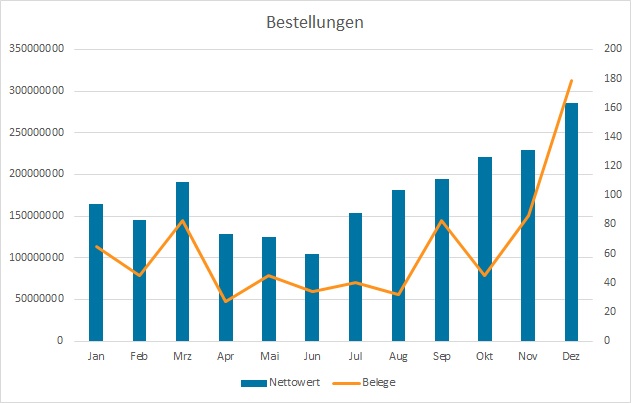
Nach einem durchschnittlichen Beginn des Jahres und einem eher flauen Sommer folgte die große Bestelleuphorie, mit einem kleinen Knick im Oktober. An diesem Punkt ist es wieder an Ihnen: Sollte Ihnen solch ein Verlauf aufstoßen, dann analysieren Sie, was und vor allem warum zum Jahresende eigentlich mehr bestellt wurde. Unter Umständen gibt es auch gute Gründe dafür, oder Ihr Unternehmen produziert sehr saisonale Produkte, dann kann solch ein Verlauf schon einmal vorkommen.
